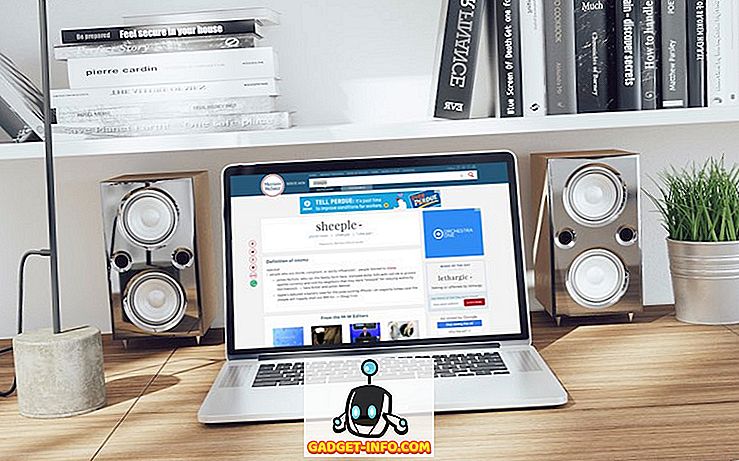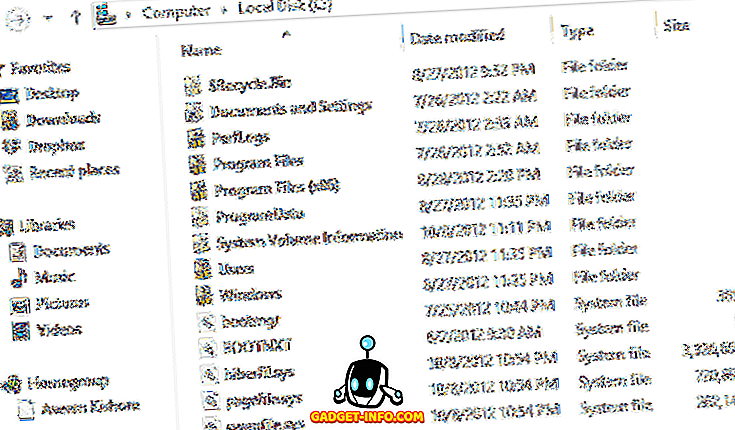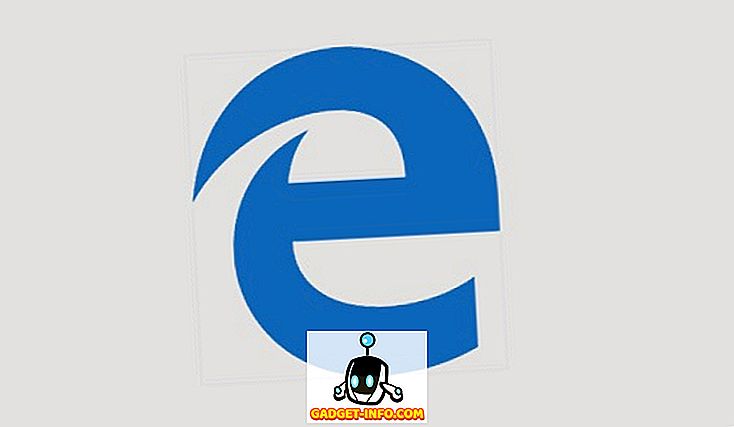GIFs sind in letzter Zeit sehr populär geworden. Der Grund für ihre Popularität ist, dass sie kleiner als Videos sind und dennoch viel mehr Informationen als statische Bilder weiterleiten. Bei einer Länge von höchstens 3, 5 Sekunden ist eine GIF eine unendlich geschlungene Animation, in der mehrere Animationsbilder gespeichert werden. Sie können leicht GIFs auf den verschiedenen beliebten Online-Websites erhalten, aber wenn Sie Ihre eigene GIF erstellen und die Tendenz im Internet sehen, ist dies viel erfüllender als das Herunterladen einer. Wenn Sie einen Mac besitzen, gibt es einfache Methoden, um GIFs darauf zu erstellen. Wenn Sie sich also gefragt haben, wie Sie GIFs unter macOS erstellen können, tun Sie dies:
Erstellen Sie GIFs auf dem Mac mithilfe von Drittanbieter-Apps
Während einige von Ihnen denken, Sie benötigen außergewöhnliche Photoshop-Fähigkeiten, um diese magischen GIFs zu erstellen. Es ist buchstäblich nicht so schwer. Es gibt einige großartige Apps, die im Mac App Store verfügbar sind und die das Erstellen von GIFs auf Ihrem Mac sehr einfach machen. Also lasst uns das Beste von ihnen prüfen, oder?
GIF-Brauerei 3
Dies ist eine hervorragende App, da Sie aus jedem beliebigen Bereich ein GIF erstellen können, sei es Videos auf Ihrem Laptop oder im Internet.
1. Um eine GIF-Datei zu erstellen, laden Sie die App zunächst aus dem Mac App Store herunter und installieren Sie sie. Sobald die App installiert ist, starten Sie sie. Wenn die App gestartet wird, werden Sie feststellen, dass Sie auf verschiedene Arten eine GIF erstellen können . Sie können eine GIF erstellen, indem Sie ein Video oder einen Link importieren, Ihren Bildschirm aufzeichnen und von der eingebauten Kamera aufnehmen.

2. Die meisten von uns erstellen die GIF durch Importieren eines Videos oder eines Links . Lassen Sie uns das tun. Klicken Sie auf den Link zum Öffnen des Videos und importieren Sie ein vorhandenes Video auf Ihrem Mac.

4. Stellen Sie auf der Timeline die Start- und Endzeitpunkte auf Ihre gewünschte Zeit ein, die das GIF-Material enthält.

5. Klicken Sie in das Textfeld, um ggf. einen Text hinzuzufügen . Sie können das Video auch beschneiden oder in der Größe ändern, wenn Sie möchten, oder Sie können Aufkleber hinzufügen. Alles ist in der oberen Symbolleiste verfügbar. Wenn Sie fertig sind, klicken Sie auf Erstellen und speichern Sie dann Ihre GIF.

Der gleiche Vorgang wird auch für andere Methoden wiederholt. Klicken Sie auf die Methode, mit der Sie GIFs erstellen möchten, und folgen Sie demselben Vorgang.
GIPHY Capture
Es gibt ein Problem mit GIF Brewery 3. Wenn Sie eine GIF durch Einfügen eines Links erstellen möchten, lädt die App zunächst das Video herunter und lässt Sie es in GIF konvertieren. Dies kann ein großes Problem sein, wenn das Video, das Sie sich ansehen, ein großes ist, da das Herunterladen des Videos viel Zeit in Anspruch nehmen kann. Hier kommt GIPHY Capture ins Spiel. Die App legt ein Overlay auf Ihrem Bildschirm ab und zeichnet nur den Teil auf, den Sie in GIF konvertieren möchten . Um dies zu lernen, erstellen Sie eine GIF von youtube. Laden Sie die App jedoch zunächst über den App Store herunter.
1. Öffnen Sie einen Browser, laden Sie Ihr Video und starten Sie die App. Passen Sie das Fenster der App an die Größe des Videoplayers im Browser an und klicken Sie auf Aufnahme . Nehmen Sie einen längeren Clip auf, damit Sie ihn später zuschneiden können. Denken Sie daran, dass beim Starten der Aufnahme alles im Vergleich zum Aufnahmefenster etwas ausgeblendet wird.

Pro-Tipp: Verwenden Sie die Play- und Pause-Taste der Tastatur, während Sie die Größe des App-Fensters anpassen (F8).
3. Doppelklicken Sie auf den Videoclip, um das Bearbeitungsfenster zu öffnen. Minimieren Sie das Aufnahmefenster und bearbeiten Sie Ihren Clip im Bearbeitungsfenster. Hier können Sie den Start- und Endpunkt festlegen, die Pixelgröße der GIF festlegen , den Schleifentyp und die Bildrate auswählen . Wenn Sie mit der Bearbeitung fertig sind, können Sie das GIF direkt in GIPHY hochladen oder auf Ihrem Mac speichern.

Bereit, eigene GIFs auf dem Mac zu erstellen?
Das Erstellen von GIFs ist sehr einfach und macht auf Ihrem Mac Spaß. Ich habe die oben genannten Apps auf meinem MacBook Pro 2016 mit macOS High Sierra ausprobiert und sie haben alle recht gut funktioniert. So können Sie sogar GIFs auf Ihren MacBooks erstellen, die möglicherweise im Internet viral werden. Also alles vorbereitet, um GIFs auf MacOS zu erstellen? Teilen Sie uns Ihre besten Kreationen mit. Wenn Sie Zweifel oder Vorschläge bezüglich der Erstellung von GIFs auf dem Mac haben, lassen Sie sie in den Kommentaren fallen.